Le bruit est un défaut avec lequel il faut savoir composer. S’il existe des solutions pour limiter le bruit lors de la prise de vue, il n’est jamais vraiment possible de l’éviter complètement. Quand les limites matérielles sont atteintes, il peut être intéressant de réduire le bruit en post prod. C’est ce que nous allons voir dans ce tutoriel pour Gimp.
Gérer le bruit
En soit, réduire le bruit n’est pas très compliqué. Réduire le bruit consiste à gommer les pixels aberrants de l’image: un flou sur toute l’image fait complètement disparaître le bruit. Mais avec un flou généralisé, c’est les détails de l’image qui disparaissent et c’est la netteté qui en prend un coup !
Donc ce qui est compliqué, ce n’est donc pas tant de réduire le bruit que de le réduire sans trop impacter la netteté. Vous aurez compris la difficulté de l’exercice: lisser les pixels aberrants (bruit) sans toucher au pixels des petits détails de l’image (netteté). Limiter le bruit consiste donc à faire un compromis entre les deux.
L’image que j’ai choisit pour illustrer cet exercice est particulièrement impacté par ce problème:

Une photo avec du bruit
Si la photo est autant bruité, c’est qu’il s’agit d’une photo prise avec un appareil photo jetable (le meilleur appareil pour vos vacances !) puis scannée. On a donc le problème du grain de la pellicule conjugué au bruit numérique du scanner. En effet, un scanner utilise le même principe qu’un appareil photo pour capturer des images et est donc soumis aussi au problème de bruit numérique.
Le flou sélectif
Le flou est une bonne solution contre le bruit. L’effet du flou est similaire à celui d’une moyenne: quand une image est floutée, chaque pixel est la moyenne (de couleur et de luminosité) des pixels qui l’entourent. De cette façon, les pixels aberrants disparaissent.
Cependant, nous avons vu dans l’introduction que le flou impacte lourdement la netteté. C’est la qu’intervient le flou sélectif: avec cet outil, le flou ne s’applique que dans les zones où le contraste local (c’est à dire le niveau de détail) est en dessous d’un certain seuil.
Pour lancer le filtre: Menu Filtres > Flou > Flou gaussien sélectif
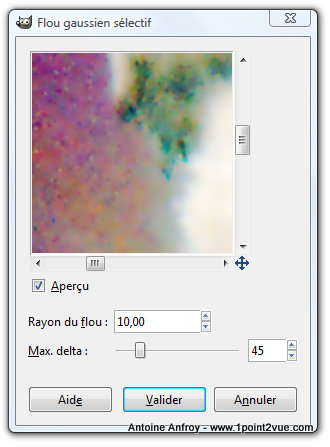
Paramétrage du filtre de flou sélectif
Paramètre du flou sélectif:
- Rayon du flou: correspond à l’intensité du flou (en pixel). Avec un rayon de 5, chaque pixel sera mélangé avec tous ceux qui l’entourent dans un rayon de 5 pixels. Plus ce paramètre est grand et plus l’intensité du flou est grande.
- Max Delta: désigne la différence maximale entre le pixel et son environnement. Avec un max delta de 50, tous les pixels qui ont une différence de plus de 50 avec leurs pixels environnant ne seront pas pas affectés par le flou. Ça signifie que plus ce paramètre est bas et moins le flou sera appliqué.
Voici ce que ça donne avec un rayon de 10 et un delta de 45:

Photo après un flou sélectif
Filtre Anti-parasite
Le filtre anti-parasite est plus subtil que le flou sélectif. Il permet de suprimer le bruit mais aussi toutes les petites taches. Pour lancer le filtre: Filtres > Améliorations > Anti-parasites
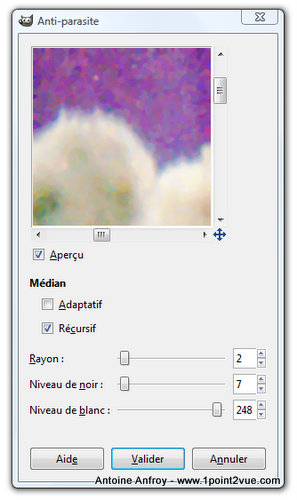
Le filtre anti parasites
Paramètre du filtre anti-parasite:
- Rayon: correspond à l’intensité du filtre. Plus le rayon est elevé et plus le lissage des détails est important.
- Adaptatif: quand cette option est cochée, le rayon du filtre s’adapte tout seul à l’image. Dans ce cas, le réglage du rayon n’a plus d’influence sur le résultat. En général, le résultat est meilleur quand cette case est cochée.
- Récursif: renforce l’effet du filtre en l’appliquant plusieurs fois. A utiliser si l’effet du filtre n’est pas assez prononcé.
- Niveau de noir: tout les pixels qui sont plus noir que la valeur de niveau de noir sont supprimés
- Niveau de blanc: tout les pixels qui sont plus blanc que la valeur de niveau de blanc sont supprimés
Voici ce que ça donne:

Ce filtre est plus subtil que le flou sélectif. Cependant, il est moins tolérant: quand les réglages sont trop lourd, il n’est pas rare de voir apparaître des aberrations. Dans ce cas, deux solutions: réduire les valeurs des paramètres du filtre et/ou utiliser le flou sélectif.
Quelle méthode anti-bruit choisir ?
Malheureusement, le bruit est très complexe à gerer et l’outil idéal n’existe pas. Il n’y a pas un filtre meilleur que l’autre. Le résultat est conditionné par l’image et par les réglages des filtres. L’idéal reste de tester les deux pour chaque image à traiter.
Avec la photo de l’illustration, le bruit est tellement important qu’il est impossible de récupérer une image propre. Cependant, on note quand même une amélioration.

Comparatif des filtres anti-bruit
Il peut aussi être intéressant d’appliquer les deux (en veillant à ne pas avoir la main lourde sur les réglages) l’un a la suite de l’autre pour obtenir un résultat encore plus fin. L’idéal étant de soigner le bruit dès la prise de vue (notamment en veillant a garder une sensibilité faible).